Поправите не примање ВхатсАпп порука осим ако не отворим апликацију — ТецхЦулт
Мисцелланеа / / April 06, 2023
Може бити фрустрирајуће не примати ВхатсАпп поруке осим ако не отворите апликацију. Не постоји дан када не чујете никакво обавештење о ВхатсАпп ћаскању на свом телефону, али понекад не добијете било која ВхатсАпп обавештења осим ако не отворите апликацију, или може постојати више фактора или разлога за то питање. У овом чланку о томе зашто не примам ВхатсАпп поруке осим ако не отворим апликацију, навешћемо неке од потенцијалних узрока овог проблема и пружићемо решења за његово решавање. Разумевање основног узрока ће вам омогућити да предузмете неопходне кораке како бисте били сигурни да можете да примате ВхатсАпп поруке чак и када је апликација затворена. Такође ћемо разговарати о томе да не добијам ВхатсАпп поруке док не отворим апликацију за иПхоне и Андроид. Дакле, наставите да читате да бисте сазнали о томе да ВхатсАпп обавештења не раде на Андроид-у 11.
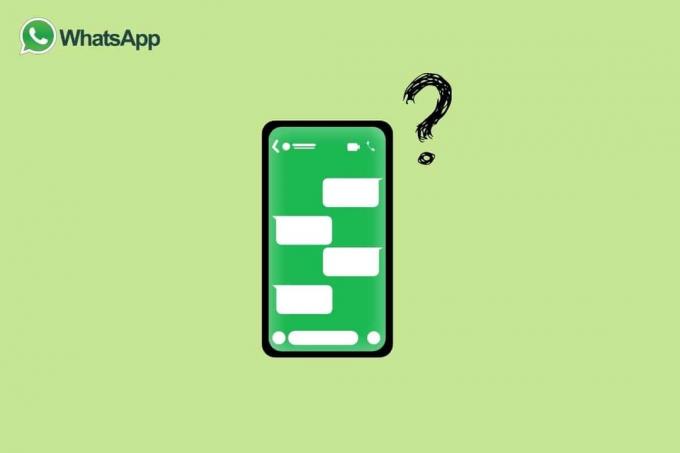
Преглед садржаја
- Како да поправим да не примам ВхатсАпп поруке осим ако не отворим апликацију
- Зашто не добијам ВхатсАпп обавештења на свом иПхоне-у?
- Зашто ВхатсАпп обавештења не раде на Андроид-у 11?
- Како да поправите ВхатсАпп који не прима поруке на иПхоне-у
- Како да поправите ВхатсАпп који не прима поруке на Андроиду
Како да поправим да не примам ВхатсАпп поруке осим ако не отворим апликацију
Многи корисници ВхатсАпп-а су пријавили да не примају поруке осим ако не отворе апликацију. Овај проблем може бити узрокован бројним факторима, укључујући лошу интернет везу, проблеме са ВхатсАпп серверима или проблеме са уређајем корисника. Следе неки основни разлози због којих можда не примате ВхатсАпп поруке осим ако не отворите апликацију:
- Ваша интернет веза је нестабилна. Поруке можда неће бити испоручене ако је ваша интернетска веза спора или нестабилна док апликација не може поново да се повеже на интернет.
- Ваш телефон је у режиму уштеде енергије. Неки режими уштеде батерије могу ограничити употребу података у позадини, спречавајући испоруку порука док се апликација не отвори.
- ВхатсАпп не ради у позадини. Поруке неће бити испоручене ако ВхатсАпп не ради у позадини.
- ВхатсАпп обавештења су онемогућена. Ако сте искључили ВхатсАпп обавештења, нећете примати поруке.
- Пошиљалац вас је блокирао или је пошиљалац избрисао поруку.
- Постоји проблем са самом апликацијом. Можда користите застарелу верзију.
- Одређена подешавања телефона могу спречити покретање апликације у позадини, подешавања која могу ограничити покретање апликација у позадини.
Сада, ако поседујете иПхоне и суочавате се са проблемом да не добијате ВхатсАпп обавештења, имамо следећи одељак за вас, односно зашто не добијам ВхатсАпп обавештења на свом иПхоне-у?
Зашто не добијам ВхатсАпп обавештења на свом иПхоне-у?
Пусх обавештења су најважнија карактеристика било које апликације за размену тренутних порука. Али многи корисници су поставили питање да не добијају ВхатсАпп поруке док не отворим апликацију иПхоне. Може постојати неколико разлога зашто можда не примате ВхатсАпп обавештења или поруке на свом иПхоне-у. Следе неки од разлога:
- ВхатсАпп обавештења су можда искључена.
- Ако је ваш иПхоне подешен на Не узнемиравају, нећете примати обавештења.
- Ако је ВхатсАпп затворен или ради у позадини, нећете примати поруке док не отворите апликацију.
- Звук ВхатсАпп обавештења је можда искључен.
- Ако сте искључили ћаскање, нећете добијати обавештења.
- Могуће је да апликација није ажурирана или да користите старију верзију.
- Ако ВхатсАпп-у није дозвољено да ради у позадини, апликација неће моћи да шаље поруке.
- Подешавања вашег иПхоне-а можда блокирају ВхатсАпп да шаље обавештења.
- Ако је мрежа слаба или нестабилна, то може узроковати одлагање обавештења.
- Ваш налог је можда блокиран или забрањен.
- Ако је ваш иПхоне подешен на Режим уштеде батерије који ограничава употребу података у позадини, поруке можда неће бити испоручене док се апликација не отвори.
Ово могу бити неки од главних разлога зашто не примате ВхатсАпп обавештења или поруке на вашем иПхоне-у. Сада, погледајмо неке од разлога зашто ВхатсАпп обавештења не раде на Андроиду 11.
Зашто ВхатсАпп обавештења не раде на Андроид-у 11?
Са недавним издањем Андроида 11, одељак са обавештењима је преуређен у поређењу са претходним верзијама Андроида. На Андроид-у 11 имате одвојена обавештења о ћаскању од других обавештења, као и тиха обавештења из обавештења о упозорењима. Међутим, један од најнеугоднијих проблема који може да одврати целокупно искуство вашег Андроид телефона је то што ВхатсАпп обавештења не раде. У претходним одељцима овог чланка, разговарали смо о томе да не примам ВхатсАпп поруке осим ако не отворим апликацију, али ако се суочите са Ово питање без обзира да ли користите иПхоне или Андроид 11 паметни телефон, основни разлози које смо споменули ће бити исти. Дакле, можете погледати претходни одељак да бисте сазнали шта може бити могући узрок да ВхатсАпп обавештења не раде на Андроиду 11.
Дакле, пошто смо сазнали о разлозима или узроцима не добијања обавештења о ВхатсАпп-у, хајде да знамо како да то поправимо.
Како да поправите ВхатсАпп који не прима поруке на иПхоне-у
Ако поседујете иПхоне, можете да испробате следеће методе да решите проблем што ВхатсАпп не прима поруке иПхоне-у:
Метод 1: Поново покрените иПхоне
Поновно покретање вашег иПхоне-а је одлично решење за било коју врсту проблема са којима се можете суочити са софтвером телефона. А у случају да не добијате ВхатсАпп обавештења за иПхоне, можете покушати да поново покренете уређај. Да то уради,
1. Држите притиснуто Дугме за укључивање (налази се на десној страни иПхоне-а) до превуците да бисте искључили напајање појављује се клизач.
2. Затим, да бисте искључили уређај, Тобогантхеклизач.
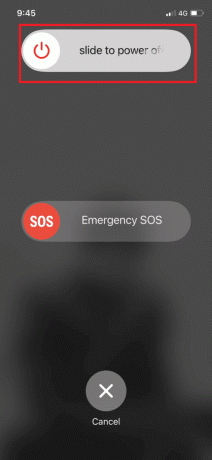
3. Након искључивања уређаја, притисните и држати тхе дугме за укључивање све док се не појави Аппле лого, који означава да се уређај поново покренуо.
Метод 2: Прекинута Ви-Фи или мобилна веза
Ако не примате поруке, требало би да проверите своју Ви-Фи или мобилну везу да видите да ли су искључене. Чак и ако отворите апликацију, нећете примати поруке ако су вам везе искључене.
Такође прочитајте:Како проверити да ли је неко онлајн на Вхатсапп-у, а да не иде на мрежу
Метод 3: Дозволите ВхатсАпп обавештења
Можете да прилагодите обавештења апликација у иОС-у. Упозорења о ћаскању се неће појавити на вашем телефону ако сте онемогућили ВхатсАпп обавештења. Да бисте га омогућили, следите ове кораке:
1. Иди на Подешавања На твојој иПхоне.

2. Додирните на Обавештења.
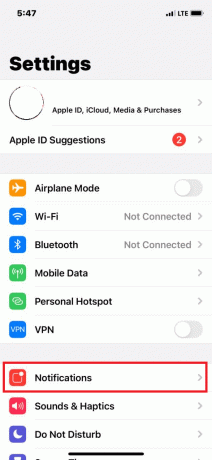
3. Сада, додирните ВхатсАпп.
4. Укључите Дозволи обавештења искључите ако је искључено.

Метод 4: Укључите звук ВхатсАпп контакта или групе
Можда сте искључили ВхатсАпп контакте или групе. Ако је то случај, и даље ћете примати поруке, али вас ВхатсАпп неће обавестити о њима. Да бисте укључили звук или проверили да ли сте искључили било који контакт или групу, следите ове кораке:
1. Лансирање ВхатсАпп на вашем иПхоне-у.
2. Пронађите а немо икона поред разговора.
3. Отвори разговор желите да укључите звук.
4. На врху додирните име контакта.
5. Славина Искључено и онда Укључи звук.
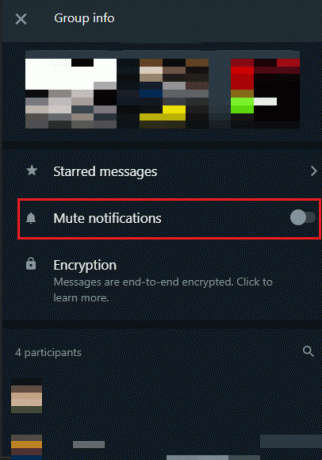
Метод 5: Искључите режим Не узнемиравај
Када не желите да вам сметају, опција Не узнемиравај може бити корисна. Никакви позиви, аларми или обавештења неће производити никакав звук када је телефон закључан. У сваком случају, ако се функција Не узнемиравај повремено или случајно активира, ВхатсАпп обавештења ће бити онемогућена. Да бисте га искључили, следите ове кораке:
1. Иди на Подешавања.

2. Додирните на Не узнемиравају.

3. Ако је укључен, пребаците прекидач да бисте га искључили.
Метод 6: Онемогућите режим ниске потрошње енергије
Режим ниске потрошње обично онемогућава или смањује употребу позадинских података, перформансе и небитне услуге, може се активирати ручно или аутоматски. Ако се окрене на, ВхатсАпп обавештења такође могу бити онемогућена, тако да да бисте онемогућили режим ниске потрошње, пратите ове кораке и решите проблем да не добијате ВхатсАпп поруке док не отворим апликацију на иПхоне-у.
1. Отвори Подешавања На твојој иПхоне.

2. Померите се до дна и додирните Батерија.
3. Да бисте онемогућили Режим мале снаге, пребаците прекидач поред њега.

Такође прочитајте:Да ли вам ВхатсАпп даје број телефона?
Метод 7: Укључите освежавање апликације у позадини
ВхатсАпп не може да прима нова обавештења у позадини ако је позадинско освежавање апликације искључено. Морате отворити ВхатсАпп да бисте видели све нове поруке које могу бити досадне. Да бисте омогућили освежавање ВхатсАпп апликације у позадини, следите ове кораке:
1. Отвори Подешавања, а затим изаберите ВхатсАпп.
2. Из опције испод, укључите Освежавање апликације у позадини искључи.

Метод 8: Ажурирајте ВхатсАпп
Можете имати проблема са обавештењима у апликацији ВхатсАпп ако користите стару верзију на иПхоне-у. Ажурирајте ВхатсАпп на најновију верзију тако што ћете отићи у Апп Сторе.
1. Отвори Продавница апликација.

2. Затим потражите Вхатсапп и додирните ажурирање.
Метод 9: Поново инсталирајте ВхатсАпп
Најједноставнији и најефикаснији начин да решите проблем да не добијате ВхатсАпп поруке док не отворим апликацију на иПхоне-у је деинсталирање и поновна инсталација апликације ВхатсАпп. Пратите доле наведене кораке да бисте то урадили:
1. притисните ВхатсАпп икона док се апликација не гурне.
2. Затим додирните Уклони апликацију да деинсталирате апликацију.
3. Сада, потражите ВхатсАпп у Продавница апликација, а затим га поново инсталирајте на иПхоне.

Пробајте сваки метод један по један. Ово би требало да реши проблем да ВхатсАпп не прима поруке за иПхоне. Али ако ниједно од горе наведених решења не функционише, можете контактирати ВхатсАпп корисничку службу за даљу помоћ.
Како да поправите ВхатсАпп који не прима поруке на Андроиду
Стога, ако поседујете Андроид паметни телефон, можете да испробате следеће методе да решите проблем непримања ВхатсАпп порука осим ако не отворим апликацију:
Метод 1: Поново покрените уређај
Сви проблеми у вези са софтвером које можда имате могу се лако решити поновним покретањем телефона. Такође можете покушати да поново покренете уређај ако имате проблема са примањем ВхатсАпп обавештења на паметном телефону.
1. притисните Дугме за укључивање на свом уређају.
2. Додирните Рестарт опција или Искључивање опција.
Белешка: Ако додирнете Искључивање опцију, морате задржати своју Снага поново дугме да бисте поново покренули телефон.
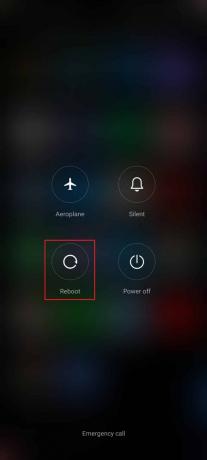
Метод 2: Онемогућите режим уштеде енергије
Спречите да ваш телефон пређе у режим уштеде енергије јер овај режим може ограничити употребу података у позадини може спречити ВхатсАпп упозорења, али остављање телефона укљученог у извор напајања може онемогућити овај режим на једном.
Такође прочитајте:Поправите ВхатсАпп који је данас престао да ради на Андроиду
Метод 3: Дозволите ВхатсАпп обавештење у подешавањима
Проверите да ли су подешавања ВхатсАпп обавештења на вашем Андроид уређају подешена да приказују обавештења чак и када је апликација затворена. Да то уради
1. Отвори Подешавања на вашем Андроид телефону.

2. Тражити Аппс и додирните га.

3. Тражити ВхатсАпп и додирните га.
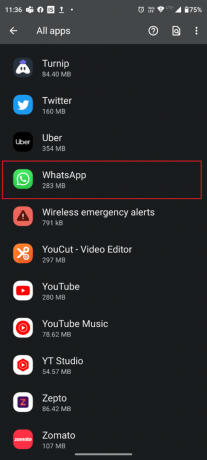
4. Додирните на Обавештења.
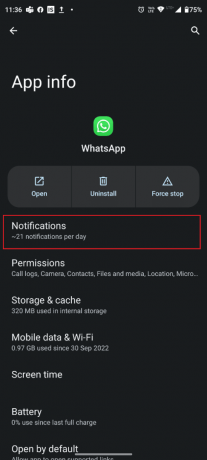
5. Укључите Сва ВхатсАпп обавештења искључите ако је искључено.
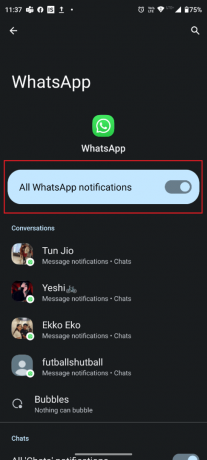
Метод 4: Проверите подешавања датума и времена
Датум и време на вашем телефону су можда нетачни и о томе можда не добијате ВхатсАпп упозорења. Проверите да ли су датум и време тачни, ако нису, пратите ове кораке да бисте променили подешавања датума и времена:
1. Отвори Подешавања на вашем Андроид паметном телефону.
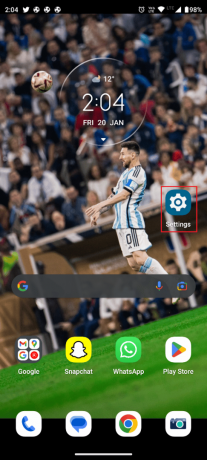
2. Померите се надоле и додирните Систем.

3. Додирните на Датум време.
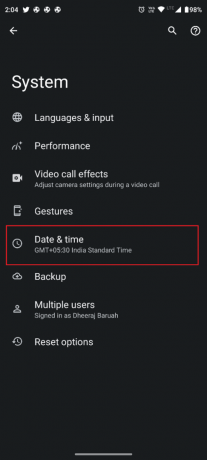
4. Укључите Подесите време аутоматски искључите ако је искључено.
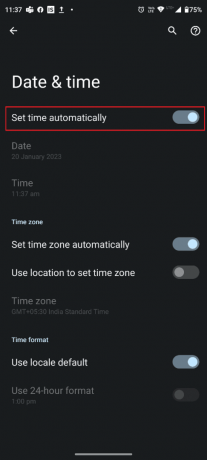
Такође прочитајте:Поправите статус ВхатсАпп-а који се не приказује на Андроид-у
Метод 5: Обришите кеш и податке ВхатсАпп-а
Кеширани подаци су привремене датотеке које апликације и систем чувају на уређају. Брисање кеша може помоћи у ослобађању простора за складиштење и побољшању перформанси уређаја. Док брисање података брише све податке повезане са апликацијом, укључујући корисничка подешавања, подешавања и информације за пријаву. Пратите доле наведене кораке да бисте то урадили:
1. Идите на почетни екран и додирните Подешавања икона.

2. Затим додирните Аппс.
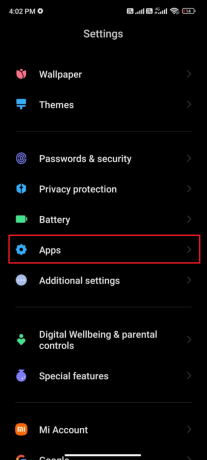
3. Сада, додирните Управљајте апликацијама затим додирните ВхатсАпп.
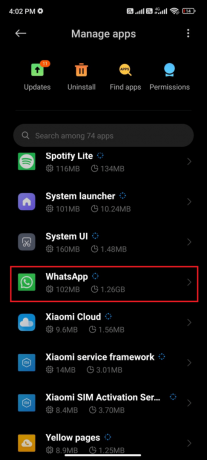
4. Затим додирните Складиште.

5. Затим додирните Обриши податке и онда, Обриши кеш меморију као што је приказано.
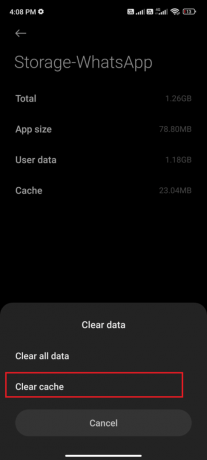
6. Славина Обришите све податке када желите да избришете све ВхатсАпп податке.
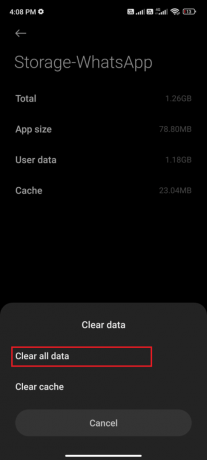
Метод 6: Одјавите се са ВхатсАпп веба
Ако не примате ВхатсАпп поруке осим ако не отворите апликацију, можда сте се пријавили на ВхатсАпп Веб, а онда бисте могли да добијете обавештења о ВхатсАпп-у на ВхатсАпп Веб-у и након тога нећете имати упозорења на свом телефон.
Такође прочитајте:11 начина да поправите ВхатсАпп на рачунару који се не отвара на рачунару
Метод 7: Поново инсталирајте ВхатсАпп
Најједноставнији и најпоузданији начин да поправите ВхатсАпп обавештења која не раде на проблему са Андроидом 11 је да деинсталирате и поново инсталирате апликацију ВхатсАпп. Пратите доле наведене кораке да бисте то урадили:
1. Иди на Плаи продавница и тражи ВхатсАпп.
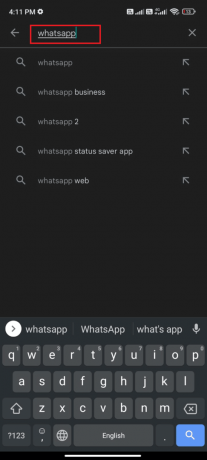
2. Сада, додирните Деинсталирај као што је приказано.
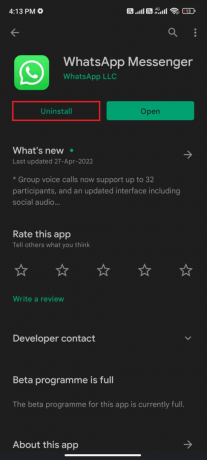
3. Сачекајте док се апликација потпуно не деинсталира са вашег Андроид-а. Затим, поново потражите ВхатсАпп и додирните Инсталирај.
4. Када је апликација инсталирана на вашем уређају, додирните Отвори као што је приказано.
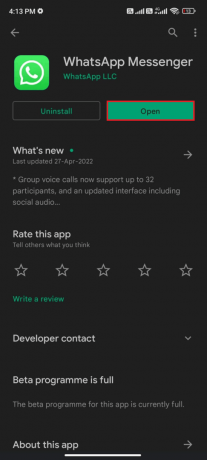
Можете покушати да проверите сва ова решења да бисте решили проблем, али ако то и даље не реши ваш проблем што ВхатсАпп не прима поруке на вашем Андроид телефону, решење које је преостало је да контакт ВхатсАпп корисничка подршка.
Препоручено:
- Како омогућити активности уживо на иПхоне-у (иОС 16)
- 10 начина да поправите Андроид телефон који не прима позиве
- Како променити ВхатсАпп број без обавештавања контаката
- 14 најбољих поправки за ВхатсАпп Веб КР код који не ради
ВхатсАпп је одлична апликација за размену порука за комуникацију са пријатељима, породицом итд. Али ако сте се суочили са проблемом да не примате ВхатсАпп обавештења на свом телефону, онда након што сте прошли овај чланак на зашто не примам ВхатсАпп поруке осим ако не отворим апликацију, сигурно сте сазнали о могућим узроцима овог проблема. Објаснили смо и нека решења, било да поседујете иПхоне или Андроид паметни телефон, обезбедили смо решења за оба. Ако имате још питања или предлога, увек можете оставити коментар у одељку за коментаре испод.



